在线配色器
搭出好色彩

最终效果图1。运行我们的好帮手ADOBEPhotoShopCS,新建一个白色背景适当大小的图片。这些都不是死的,灵活运用。比如软件的版本,6.0其实就足够了,我们真

本教程的最终效果非常真实,不管从各个专业角度如质感、透视、细节、整体渲染等都是无可挑剔的。效果比3D做的还要好。可见PS在高手的手里是超级利器。最终效果

看到效果图有点不敢相信这是用PS画出来的。非常佩服作者的美术功力。新手可能绘制的时候有点难度,因为要刻画的细节非常多。需要一定的时间和耐性。最终效果
5.下来把橙子的背光面的暗调部分做一下,方法很简单,用工具箱中的加深工具稍微抹一下效果就出来了(图5)。
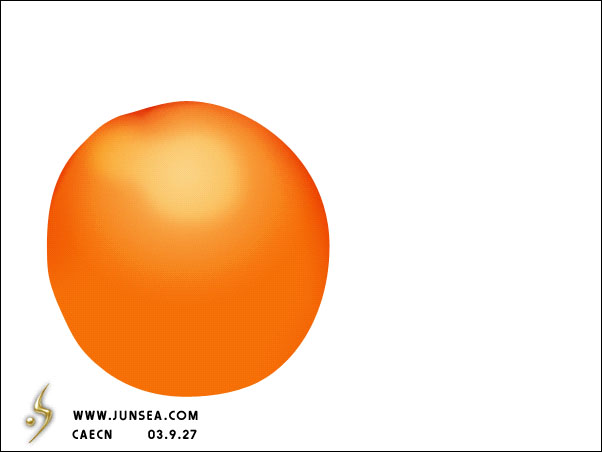
图5
6.现在的橙子看起来还是缺乏立体感,我们再来给它加一个受光面,也许那样看起来会更有立体感,假设光是从底部向上照明,(且照明的灯光颜色为白色)那么我们就该把橙子的底部也作为受光面来处理,用椭圆选框工具将橙子的底部框出来,再用套索工具将它的形状做修改,(图6)将选区羽化20个象素,并重复两次羽化。

图6
7.用CTRL+M将选区内的部分调节的亮一点,还有,因为光是从下面打的,那么越是橙子的底部的反光就越是强烈,也就是说越是底部的颜色就越是发白,如何让它颜色发白呢?也很简单,用工具箱中的减淡工具在橙子的底部涂抹几下就可以实现了(图7)。

图7
8.好了,现在该把橙子表皮的纹理表现出来了,将图层1复制一个为图层1副本,将前景色设置为R:244
G:136 B:41,背景色为白色,到菜单-滤镜-素描-网状,将浓度设置为15,黑色色阶为20,白色色阶为0,并将图层模式设置为叠加,不透明度改为50%(图8)并对此图层作滤镜-渲染-光照效果,光照参数设置如(图9),完成后如(图10)。

图8
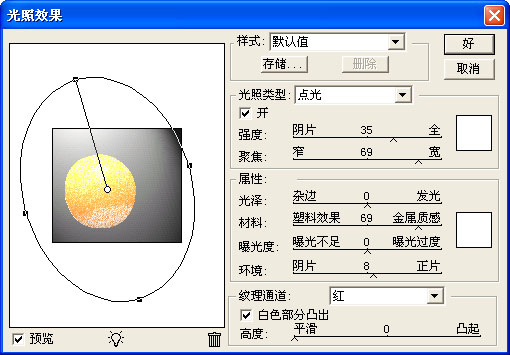
图8

图10
Copyright © 2016-2022 WWW.PSDEE.COM All Rights Reserved 版权归PSDEE教程网所有
本站所发布内容部分来自互联网,如有侵犯到您的权益烦请通知我们,我们会在3个工作日内删除相关内容
联系QQ:309062795 闽ICP备10004512号-4